Windows 7では、ネイティブオプションはありませんロック画面をカスタマイズします。たとえば、背景を変更する場合は、Windows 7 Logon Screen Tweakerなどのサードパーティアプリケーションを使用する必要があります。これは、背景やWindows 7ロゴなどのログオン画面UI要素を変更できるポータブルツールです。他のいくつかの調整。 Windows 8およびRTでは、PC設定の[パーソナライズ]セクション内でネイティブのロック画面カスタマイズオプションを使用できます。その1つはカスタム背景画像の設定です。ローカルストレージから任意の画像を選択できるようになりましたが、デスクトップとは異なり、Windows 8のロック画面は選択した背景のグループを循環しません。それはどこですか カメレオン 入って来る。 このWindowsストアアプリは、ユーザーが指定した時間間隔の後に別の背景を自動的にダウンロードして適用することにより、ロック画面の背景のカスタマイズをさらに一歩進めます。アプリには、ナショナルジオグラフィックフォトオブザデイやBing Picture of the Dayなど、有名な壁紙ソース用のストリームが組み込まれています。ジャンプ後のアプリの詳細。
アプリを入手するには、Windowsストアにアクセスして、「カメレオン」を検索して、Enterキーを押します。検索結果から、カメレオンというラベルの付いたタイルを選択して、Windowsストアページに移動してインストールします。
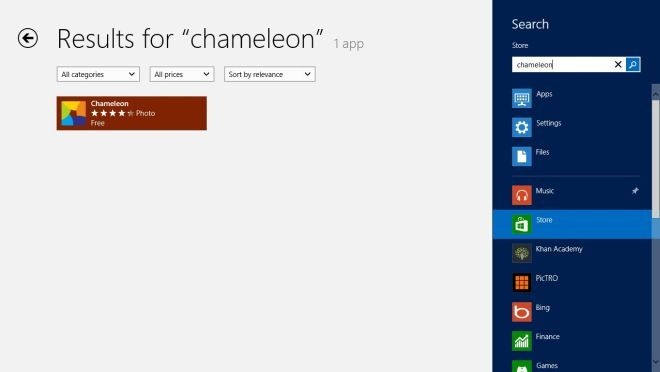
アプリのメインインターフェイスには、さまざまなアルバムが用意されており、毎日新しい壁紙を選択できます。オンライン画像から任意の画像を選択でき、ローカルドライブに保存されている画像も選択できます。
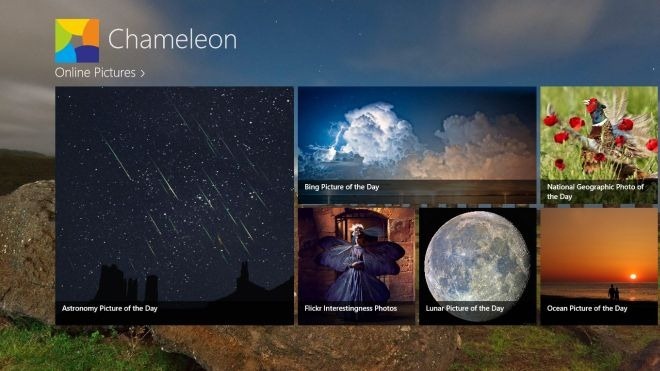
オンライン写真セクションには、その日の天文写真、その日のBingの写真、その日のナショナルジオグラフィック写真、Flickr Interentingness写真などがあります。
ロック画面を設定する場合一定の時間が経過すると自動的に変更されます。アプリ内の任意の場所を右クリックして(または画面の下部または上部からスワイプして)アプリバーを表示します。右下隅から、画像が変更されるまでの期間を選択し、開始をクリックします。アプリをバックグラウンドで実行できるようにする必要があります。
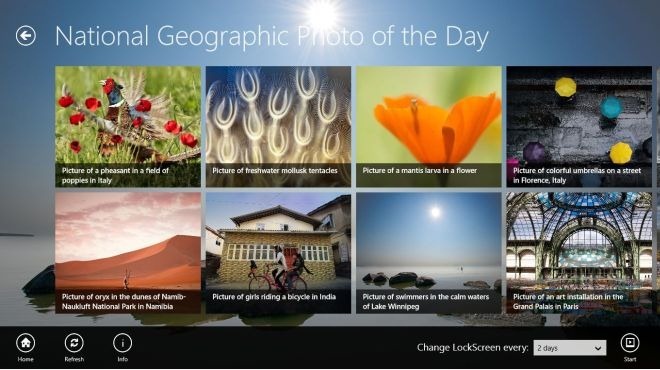
画像を開き、左下のマウスをホバーして、著者が追加した各写真の説明を表示します。
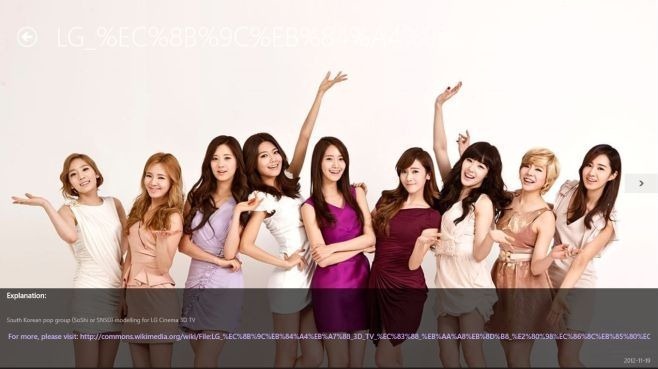
画像を表示しながら、コンピューターに保存し、アプリの背景画像として設定し、ロック画面の背景として設定できます。
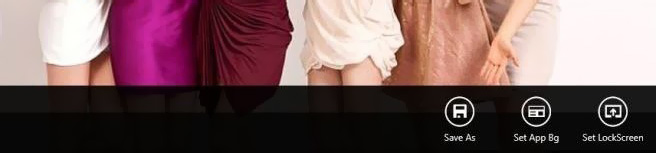
Chameleonは、32ビット版と64ビット版の両方のWindows 8で動作します。
WindowsストアからChameleonを入手する













コメント